인스타그램 추천 알고리즘 초기화 방법 총정리 (탐색 탭, 피드, 광고까지 리셋하는 법)
인스타그램을 이용하다 보면 점점 비슷한 게시물만 보이거나, 내가 원하지 않는 콘텐츠가 자주 추천되는 경우가 많습니다. 이는 인스타그램이 사용자의 검색 기록, 좋아요, 댓글 등의 데이터를 기반으로 개인 맞춤형 피드를 구성하기 때문입니다. 하지만 취향이 바뀌었거나 새로운 콘텐츠를 보고 싶다면, 인스타그램 알고리즘을 초기화하는 방법을 알아두는 것이 중요합니다.
🔹 이 포스팅에서는 검색 기록 삭제부터 탐색탭 초기화, 피드 변경 방법까지 모두 알려드립니다.
알고리즘 초기화를 위한 첫걸음 – 검색 기록 삭제하기

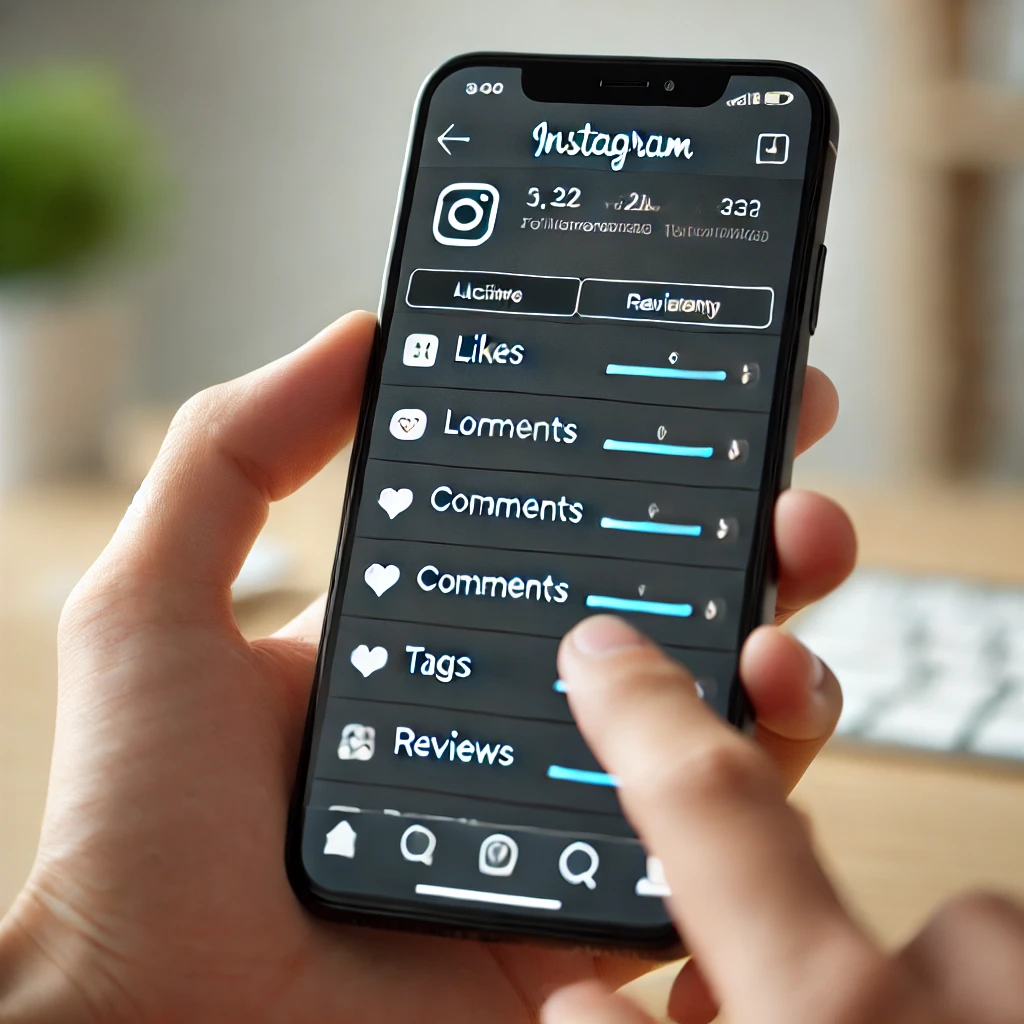
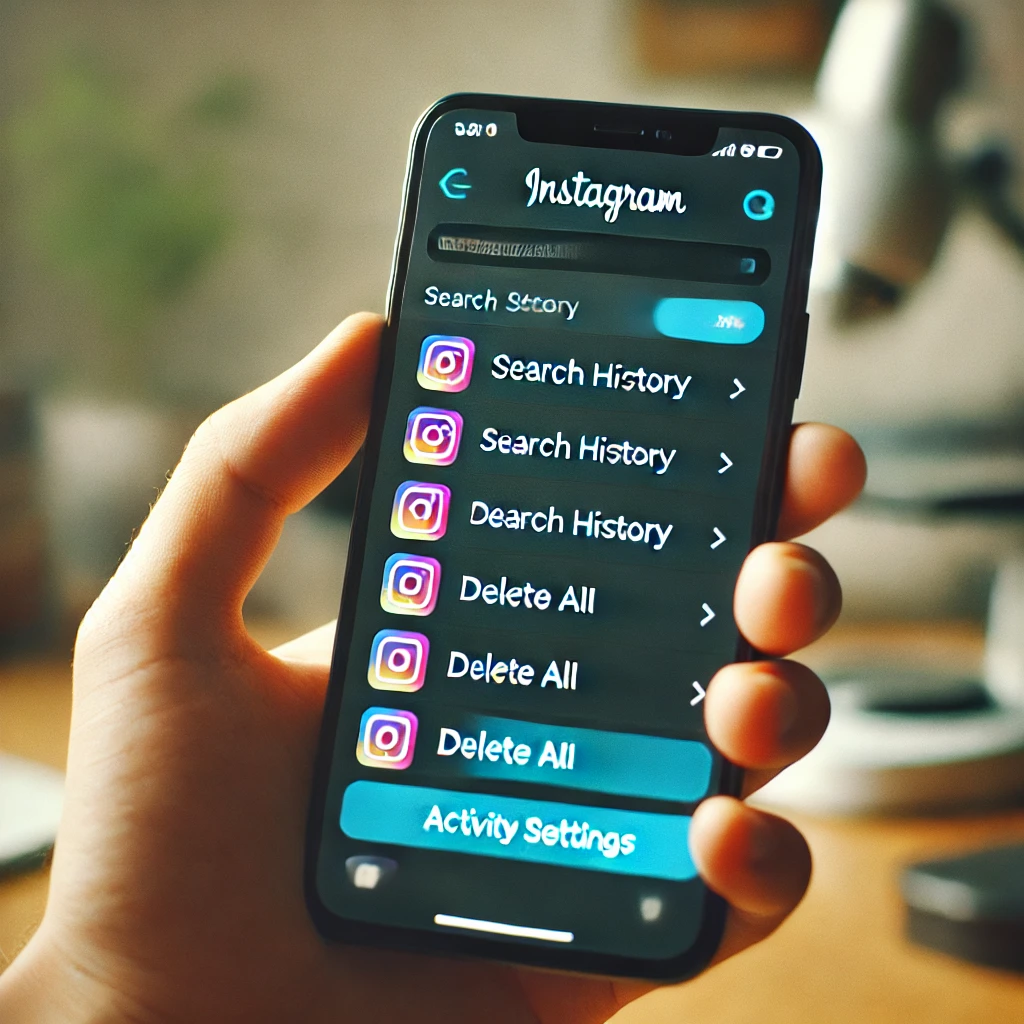
가장 먼저 해야 할 일은 검색 기록을 삭제하는 것입니다. 아래 순서대로 따라 하세요.
1. 인스타그램 앱을 실행합니다.
2. 우측 상단 메뉴(≡) 클릭 후 계정 센터를 선택합니다.
3.내 정보 및 권한 → 검색 내역을 클릭합니다.
4. 삭제 기간 선택: 최근 1시간 / 어제 / 전체 기간 중 하나를 고릅니다.
5. 마지막으로 검색 내역 모두 지우기를 누릅니다.
🔍 탐색 탭(돋보기) 콘텐츠 리셋하기
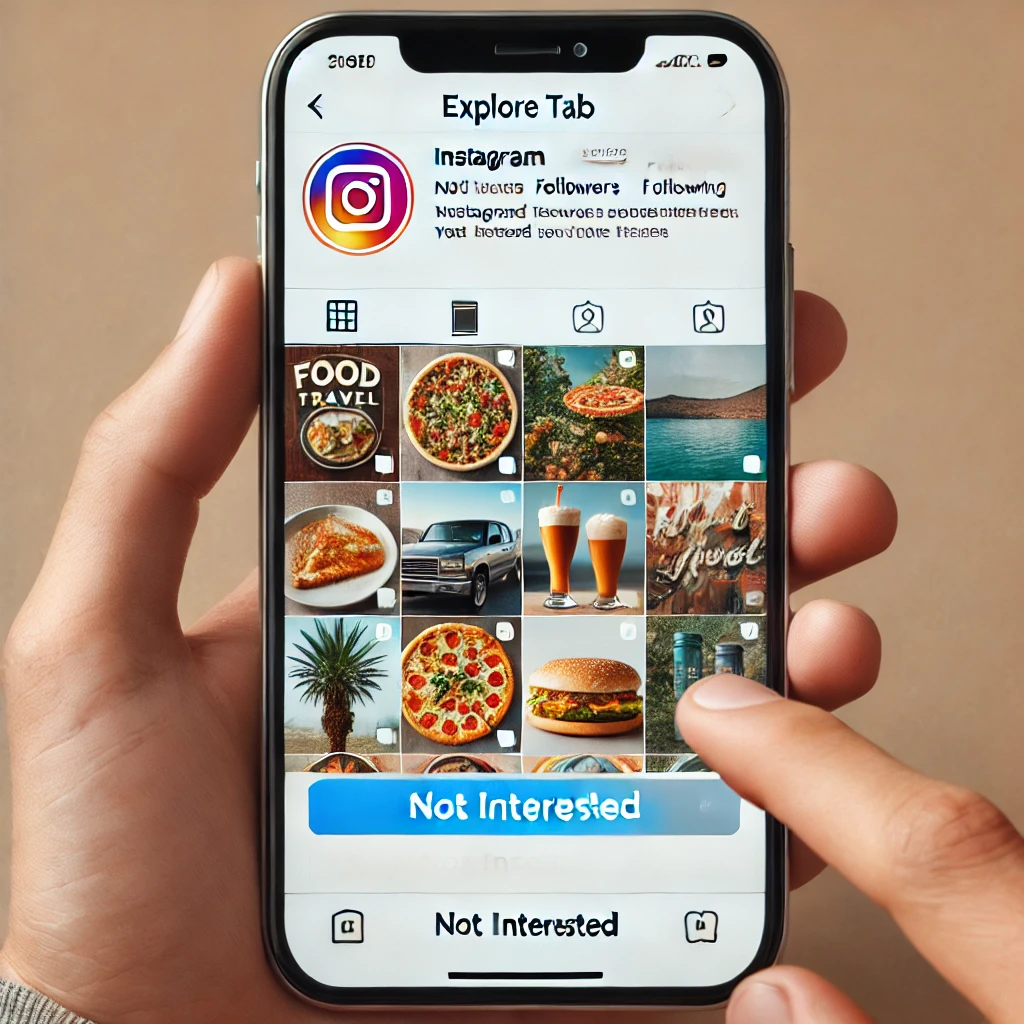


홈 화면 아래 돋보기 아이콘을 클릭하면 탐색 탭이 열립니다. 이곳의 콘텐츠는 사용자의 이전 활동을 바탕으로 구성됩니다. 원하지 않는 콘텐츠를 줄이려면 아래 방법을 사용하세요.
🔸피드에서 보고 싶지 않은 게시물을 길게 누릅니다.
🔸 오른쪽 상단의 점 세 개 (…)를 클릭하고 관심 없음을 선택합니다.
🔸 이 동작을 반복하면 해당 유형의 콘텐츠가 줄어듭니다.
※ 이 방법은 탐색 탭과 추천 피드 모두에 적용 가능합니다.
❤️ 좋아요 및 댓글 패턴 바꾸기



인스타그램은 사용자의 ‘좋아요’와 ‘댓글’을 통해 취향을 파악합니다. 따라서 좋아요를 누르는 콘텐츠 유형이 바뀌면 추천 피드도 자연스럽게 변경됩니다.
✔ 기존에 자주 누르던 좋아요 비율 줄이기
✔ 새로운 관심사 관련 게시물에 좋아요 및 댓글 달기
✔ 댓글을 달 때에도 새로운 주제 중심으로 달기
예) 과거 패션 콘텐츠 위주였다면, 앞으로는 여행, 자연, 운동 등 새로운 분야에 관심을 표현하세요.
👥 팔로우 목록 정리하기

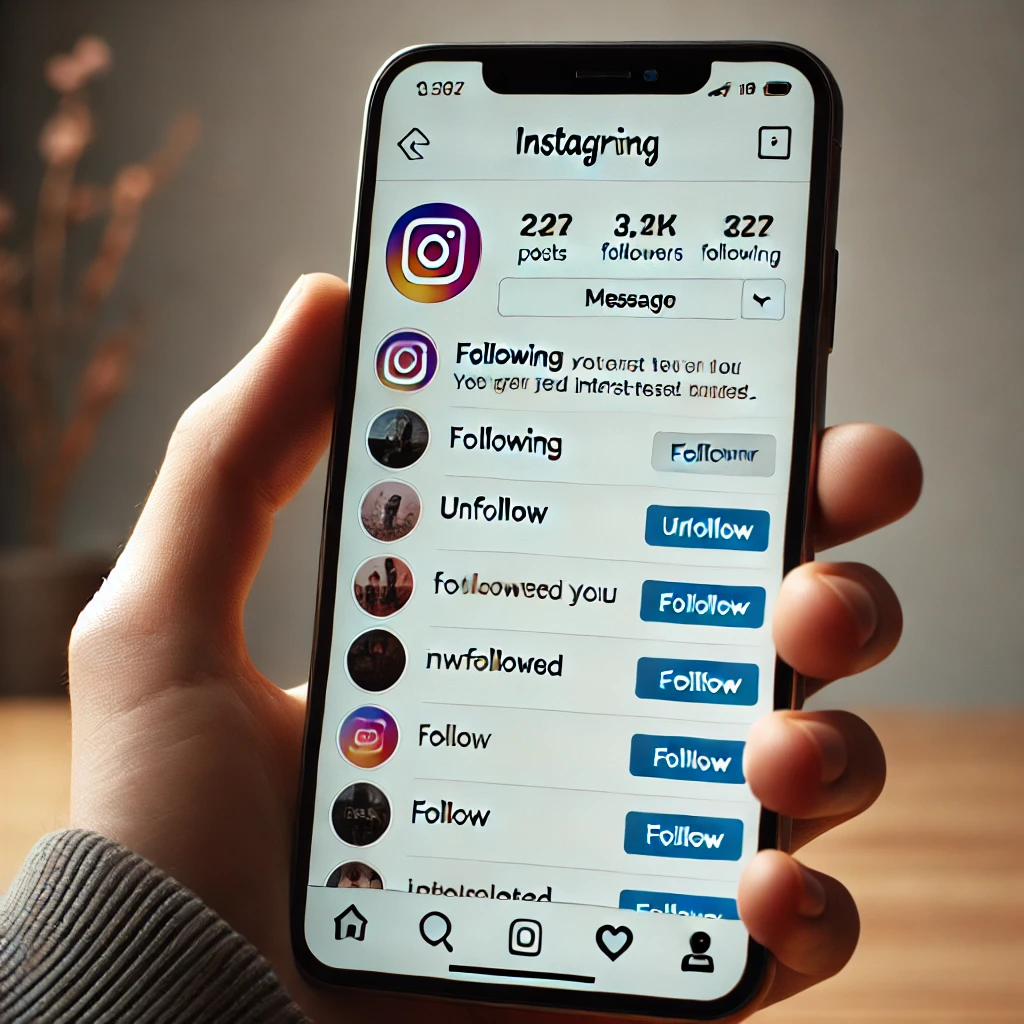
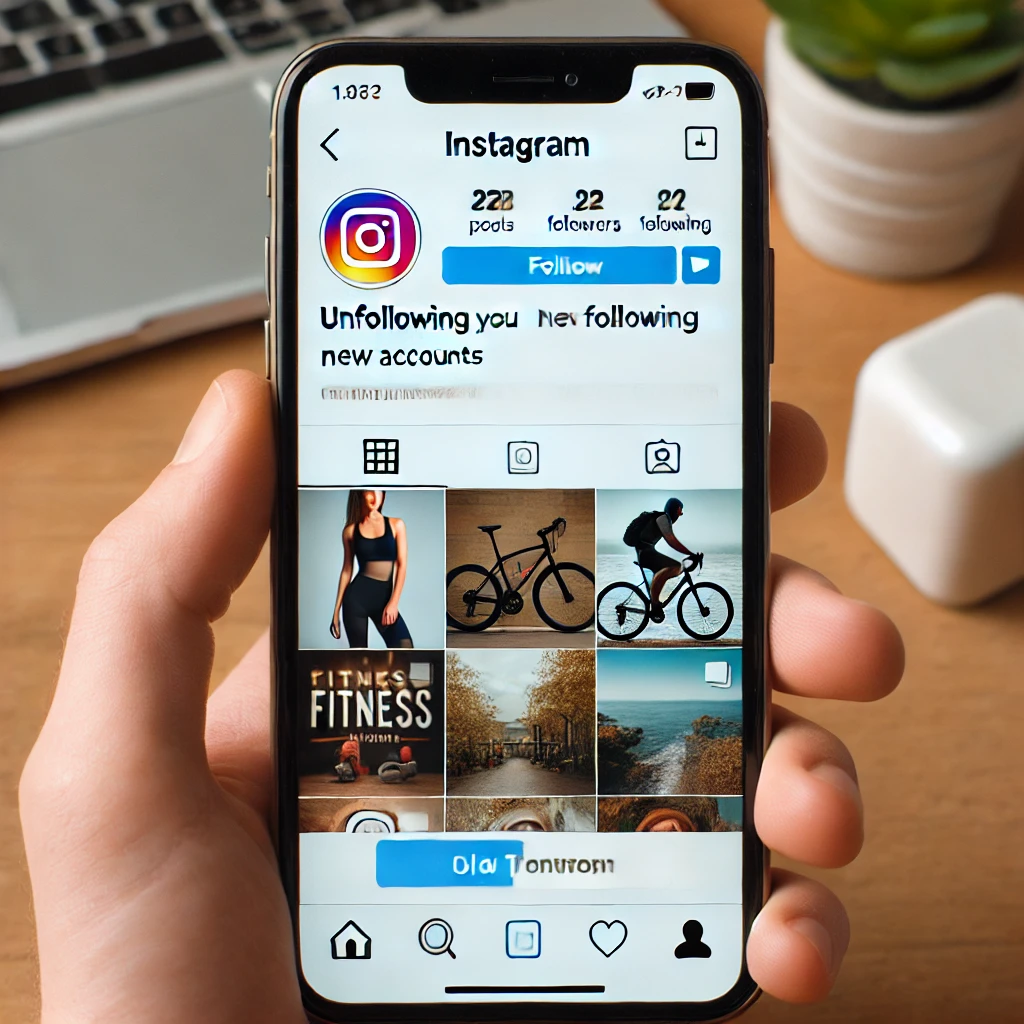
인스타그램 피드는 팔로우한 계정을 기반으로 구성됩니다.
🔸 관심 없는 계정은 과감히 언팔로우합니다.
🔸 새로운 관심사에 맞는 인플루언서, 브랜드 계정 등을 새롭게 팔로우합니다.
이렇게 하면 인스타그램이 새로운 패턴을 학습하여 탐색 탭과 피드가 변하게 됩니다.
📱 캐시 데이터 삭제 (안드로이드 전용)
안드로이드 사용자는 앱 캐시 삭제를 통해 더 빠른 알고리즘 변경 효과를 얻을 수 있습니다.
🔸 휴대폰 설정 → 앱 → 인스타그램 선택
🔸 저장공간 클릭 → 캐시 삭제
※ iPhone 사용자는 앱 삭제 후 재설치로 유사한 효과를 낼 수 있습니다.
⬇️ 인스타그램 계정 추천 리셋은 여기서 확인
🔁 인스타그램 앱 재설치 & 새로 로그인

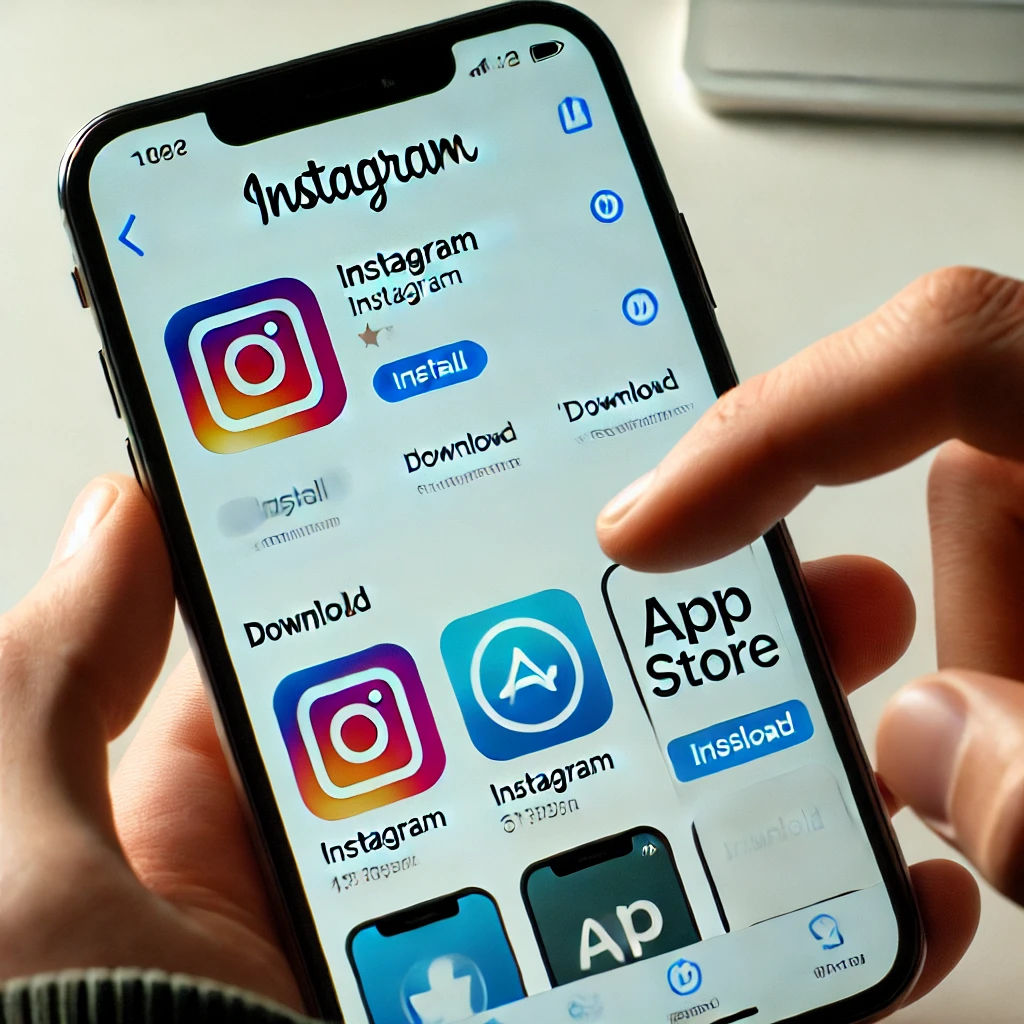

앱을 삭제하고 다시 설치하면 일부 추천 데이터를 초기화할 수 있습니다. 로그인 후 초반 몇 시간 동안 새로운 관심사 위주의 활동을 하면, 새롭게 조정된 피드를 볼 수 있습니다.
✔ 앱 삭제 후 재설치
✔ 재로그인 후 새로운 콘텐츠 검색
✔ 새로운 게시물에 좋아요/댓글 적극 참여하세요.
✳️ 새로운 관심사 학습시키기
마지막으로, 인스타그램에게 새로운 관심사를 ‘학습’시키는 방식도 중요합니다.
- 새로운 해시태그 검색
- 관심 주제 계정 팔로우
- 관련 게시물에 좋아요 및 댓글 남기기
- 기존 피드에서 관심 없음 자주 사용하기
이러한 반복적인 활동을 통해 인스타그램 알고리즘이 사용자의 새로운 취향을 반영하게 됩니다.
🔎 요약: 인스타그램 알고리즘 리셋 체크리스트
☑ 검색 기록 삭제
☑ 탐색탭, 추천 피드 콘텐츠 관리
☑ 좋아요/댓글 패턴 변경
☑ 팔로우 계정 정리
☑ 앱 캐시 삭제 또는 앱 재설치
☑ 새로운 관심사 중심 활동 지속

댓글